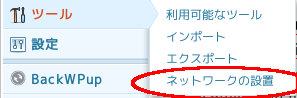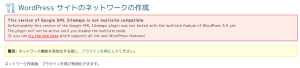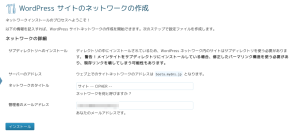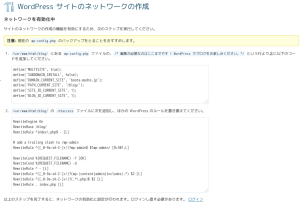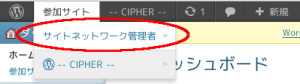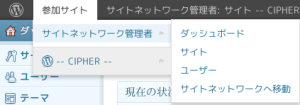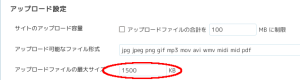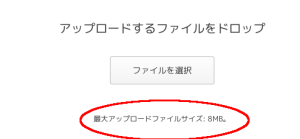というわけでもういっちょう。
さて、例のWordPressのネットワーク管理者の管理画面とかいう画面が一体どこにあるのか、まずそれを探さなければなりません。
っていうか、結論から言うと、「ありません」。少なくとも、デフォルトの状態では。
でもそれは言い換えれば、ある設定をすることでその画面を出すことができる、ということでもあります。
そのあることとは、
WordPress内にある「wp-comfig.php」ファイルの「/* 編集が必要なのはここまでです!WordPressでブログをお楽しみ下さい。*/」と書かれている項目の上にdefine(‘WP_ALLOW_MULTISITE’, true);と追加してサーバーにアップロードします。
というもの。実際にはサーバにSSHでログインして直接wp-config.phpを編集することになるわけですが、とにかくこのファイルに上「define(‘WP_ALLOW_MULTISITE’, true);」を加筆するわけです。
ちなみにこの「/* 編集が必要なのはここまでです!WordPressでブログをお楽しみ下さい。*/」は、ほぼ一番下の行にあるのですぐに分かります。前回のphp.iniでupload_max_filesizeの場所を探したのに比べると、とても分かり安いですね!(笑)
wp-config.phpに加筆、保存したら一度BLOGから抜け出て再度BLOGにアクセスします。そしてダッシュボードを開くと。
こんな感じでエラー(?)が表示されます。
wp-config.phpに追記した内容というのが、マルチサイトを構築可能にするというものなのですが、ウチで使っているGoogle XML Sitemapsがどうもマルチサイトに対応してないようです。
This version of Google XML Sitemaps is not multisite compatible.
Unfortunately this version of the Google XML Sitemaps plugin was not tested with the multisite feature of WordPress 3.0 yet.
The plugin will not be active until you disable the multisite mode.
Or you can try the new beta which supports all the new WordPress features!
(このバージョンのGoogle XML Sitemapsはマルチサイトと互換性がありません。残念ながら、このバージョンのGoogle XML Sitemapsプラグインは、WordPress 3.0のマルチサイトという機能でまだテストされていません。プラグインはあなたがマルチサイトモードを無効にするまで機能しません。もしくは、新しいWordPressの機能をすべてサポートする新しいベータ版を試してみるといいかも。)
だそうです。
マルチサイト云々は私に必要なものではないので(そもそもマルチサイトがよくわからん)、アップロードできるファイルサイズを大きくし終わったらマルチサイトを無効にすることにして、今はこのまま作業を続けましょう。
マルチサイトが有効になると、ダッシュボードの「ツール」に「ネットワークの設置」という項目が新設されます。
ところが、設置しようとしたら・・・。
どうやらGoogle XML Sitemapsを停止しないとダメなようで。→すべてのプラグインを一度停止しないとダメなようです。なのですべてを一旦停止してからもう一度ネットワークの設置を行います。
すべてのプラグインを停止したら、後は指示にしたがいます。
一番下にあるインストールをクリック。
指示どおりにwp-config.phpに内容を加筆(コピー)。最後の手順として.htaccessにも手を加えるよう指示が書かれていましたが、.htaccessを設置していませんし、こちらのほうはとりあえず無視することにして、何もせずに次に進みました(結果的にはそれで問題ありませんでした)
ログインをクリックすると・・・。
メニューバー(というのでしょうか)の中に「参加サイト」というメニューが新しくできていて、マウスを合わせると「サイトネットワーク管理者」というサブメニューが表示されます。
この「サイトネットワーク管理者」のダッシュボードを開くと、これまで目にすることのできなかった「ネットワークの設定」がお目見えします。
「ダッシュボード」→「設定」→「ネットワークの設定」(設置の方ではありません)を開きます。すると。
その中に「アップロード設定」という項目があります。この「アップロードファイルの最大サイズ」をとりあえず10000KB(10MB)にして保存します。
※設定を保存したら必ずサーバ(httpsd)を再起動すること!そうしないと反映されないようです(少なくともうちではそうだった)。
再起動してhttpsdが立ち上がったら、試しに新規投稿などからファイルのアップロードを確認してみます。そうしたところ、8MBになりました!(1024換算でも計算が合わないっぽいんですけど・・・)
それはさておき、ひとまず8MBまではアップロードで切ることが確認できたので、先ほどのwp-config.phpの加筆した分をコメントアウトしてマルチサイトを無効にします。
なお、phpのコメントアウトは該当する行を/* */で囲みます。これはCと一緒ですね。
念のためもう一度サーバを再起動させると、これまでと同じ単一のBLOGに戻るので、もう一度投稿できるファイルサイズを確認しておきます。
この時に上と同じになっていればOKです。
OKだったら、マルチサイト用に一度無効にしたプラグインをすべて再度有効化して作業は完了です。
ところで、マルチサイトの設定をしたところ、なぜかパーマリンクの設定が変更になってしまいました。これまでずっとデフォルト(?)のblog/p=xxxxの形で運用してきたので、ダッシュボードからこの設定をもとにもどしておきます。
これで一通りの作業は終了!
やっとiphone5sで撮りためた旧山古志村の写真を(リサイズすること無く)アップロードできるようになりましたー。
よかったよかった♪